Miksi ja kuinka korjata sijaintia ei löydy My Find Friends -sovelluksesta
On turhauttavaa nähdä se viesti Etsi ystäväni -palvelusta ei löydy sijaintia kun yrität tarkistaa ystäviesi tai perheenjäsentesi sijainnin Find My -sovelluksessa. Tiedätkö, mitä Etsi ystäväni Sijaintia ei löytynyt tarkoittaa ja miksi se näkyy? Jos haluat löytää vastauksen ja vastaavat korjaukset, jatka tämän artikkelin lukemista.

Tässä artikkelissa:
Osa 1. Mitä sijaintia ei löydy Etsi ystäväni -sovelluksessa?
Etsi ystäväni -sovelluksesta ei löydy sijaintia on virheilmoitus Apple-laitteissa.
Kun olet määrittänyt perhejaon ja ottanut sijainnin jakamisen käyttöön, perheenjäsenesi ja ystäväsi näkyvät automaattisesti Find My -sovelluksessa.
Kaikkien Applen laitteiden tulee toimia:
◆ watchOS 6 tai uudempi
◆ iOS 15 tai uudempi
Kun sinä tai jäsenesi laitat Jaa sijaintini päälle, voitte kaikki jakaa ja nähdä reaaliaikaisen sijainnin.
Jos kuitenkin näet Find My Friends -kohdassa virheilmoituksen Ei sijaintia löytynyt, se tarkoittaa, että sen Apple-laitteen sijainti, jonka haluat tarkistaa, lopettaa jakamisen.
Koska yksityiskohtaisia syitä tähän paikkaan ei löytynyt, se on seuraava osa selittää.
Osa 2. 6 syytä ja korjauksia, miksi Find My Friends -palvelusta ei löydy sijaintia
Tälle viestille voi olla useita syitä: Etsi ystäväni -sovelluksesta ei löydy sijaintia:
Tietenkin, jos ystäväsi haluavat tietää sinun nykyinen sijainti, voit jakaa sen suoraan heidän kanssaan.
1.Sijaintipalvelut ovat poissa käytöstä
Syy: Koska Find My Friends tarvitsee sijaintipalveluita ystäväsi reaaliaikaisen sijainnin päivittämiseen. Joten jos ystäväsi on vahingossa poistanut sijaintipalvelut käytöstä iPhonessaan, saatat kärsiä Find My Friends -sovelluksen Ei sijaintia -ongelmasta.
Ratkaisu: Tämän ratkaisemiseksi sinun on ensin jaettava sijaintisi ystäväsi kanssa ja voit lähettää pyynnön pyytää häntä jakamaan sijaintinsa takaisin.
Vaihe 1 Jaa sijaintisi ystäväsi kanssa.
Avaa Etsi minun sovellus Apple-laitteessasi ja valitse Ihmiset -välilehti.
Paina oikeasta kulmasta Lisätä painiketta, valitse Jaa Oma sijaintija syötä sitten ystävän nimi tai puhelinnumero, jota haluat käyttää. Valitse sen jälkeen Lähettääja valitse jakamispaikan aika.
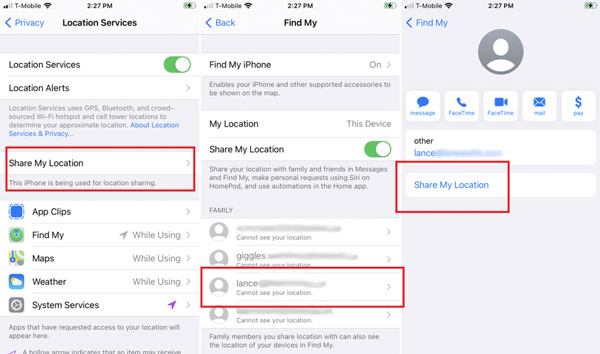
Vaihe 2 Lähetä Pyydä seuraamaan -pyyntö
Käynnistä Find My App laitteellasi ja navigoi Ihmiset -välilehti. Etsi sen jälkeen ystäväsi yhteystietoluettelosta ja vieritä alas osumaan Pyydä seuraamaan sijaintia.
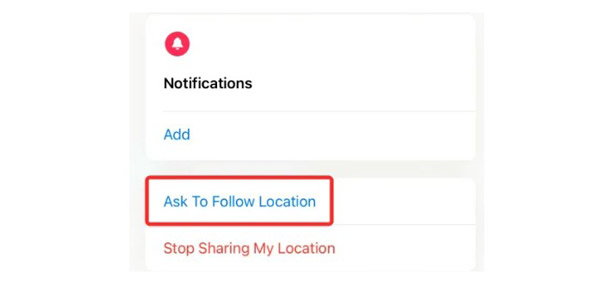
Vaihe 3 Käytä ystäväsi sijaintia
Kun ystäväsi suostuu jakamaan sijaintinsa kanssasi, hänen on suoritettava Etsi minun sovellus laitteellaan ja etsi Ihmiset -välilehti. Selaa nimeäsi ja valitse Jaa nimesi alla, jotta voit käyttää ystäväsi sijaintia.
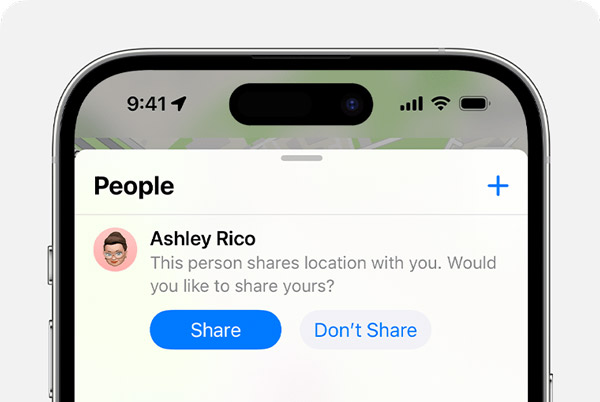
Sen jälkeen voit nähdä ja seurata ohjeita kyseisen ystävän nykyiseen sijaintiin.
2. Huono GPS-signaali tai Internet
Syy: Useimmat Find My -ominaisuudet perustuvat matkapuhelindataan tai Wi-Fi-yhteyteen. Mutta sijainnin jakaminen voi olla saatavilla myös satelliitin kanssa. Joten jos et löydä sijaintia tai löydä ystäväni, jotka eivät päivitä sijaintia My Find Friends -sovelluksessa, se voi johtua huonosta Internet-yhteydestä GPS-signaaliin.
Ratkaisu: Liiku vain ulos selkeällä visiolla taivaasta ja horisontista.
Jos haluat käyttää Jaa sijaintini satelliitin kanssa, kytke se päälle ennen kuin katkaiset yhteyden Wi-Fi- tai mobiilidataverkkoon. Avaa Etsi minun Sovellus, osu Minä, kytke sitten päälle Jaa Oma sijainti ottaaksesi sen käyttöön.
3.Offline-Apple-laite
Syy: Kun ystäväsi laite on sammutettu tai se on lentokonetilassa, tämä sovellus ei jaa reaaliaikaista sijaintia.
Ratkaisu: Kytke se päälle ja käytä laitetta normaalisti.
4.Tekniset ongelmat
Syy: Joskus sovelluksen tai henkilön laitteen tekniset ongelmat voivat estää sitä ilmoittamasta hänen sijaintiaan tarkasti. Tai voit saada vain likimääräisen sijainnin ystäviltäni päivitettynä viime kerralla.
Ratkaisu: Voit ratkaista tämän ottamalla yhteyttä Applen tukitiimiin tai käynnistämällä laitteen uudelleen tarkistaaksesi, että tämä ongelma on korjattu.
Yllä oleva selittää, miksi ja kuinka korjata virhe, Sijaintia ei löydy Etsi ystäväni -sovelluksesta. Ratkaisuja on helppo seurata. On kuitenkin tärkeää kunnioittaa etsittävän henkilön yksityisyyttä ja mieltymyksiä.
5. Väärät päivämäärä- ja aika-asetukset
Syy: Jos ystäväsi käyttää vääriä tietoja ja aika-asetuksia iPhonessaan, Etsi ystäväni -sovelluksen sijaintitietoja ei ehkä voida synkronoida.
Ratkaisu: Jos haluat korjata väärät päivämäärä- ja aika-asetukset ystäväsi iPhonessa, muistuta ystävääsi menemään osoitteeseen asetukset > Kenraali > Treffiaika. Tarkista sitten ja aseta oikea Aikavyöhyke ja ota käyttöön Aseta automaattisesti.
6. Vanhentunut iOS-versio
Syy: Jos ystäväsi käyttää vanhentunutta iOS-versiota, kun päivität uusimpaan iOS-versioon, Find My Friends -sovelluksessa saattaa ilmetä häiriöitä teidän välillänne.
Ratkaisu: Voit ratkaista tämän häiriön pyytämällä ystävääsi päivittämään iOS-version uusimpaan. Avata asetukset > Kenraali > Ohjelmistopäivitys > Lataa ja asenna.

Osa 3. Todellisen sijaintisi huijaaminen My Find -sovelluksessa
Kuten edellä mainittiin, ystäväsi ei ehkä halua jakaa sijaintiaan yksityisyytensä suojelemiseksi. Juuri päinvastoin. Et ehkä halua jakaa sijaintiasi muiden kanssa. Jos haluat pitää sijaintisi turvallisesti yksityisenä, voit väärentää sijaintisi. Siksi imyPass iLocaGo tulee näkyviin. Se on helppo GPS-spoofer iOS-käyttäjille. Se voi muuttaa ja väärentää sijaintisi Find My iPhonessa ja iPadissa.

Yli 4 000 000 latausta
Vaihda ja väärennä sijaintisi helposti Find My -palvelussa.
Sen avulla voit väärentää GPS-sijainnin kaikkialle maailmaan.
Se voi suunnitella reittejäsi kolmessa eri tilassa ja mukauttaa nopeutta niin, että olet liikkeessä.
Se voi olla paras kaveri pelattaessa sijaintiin perustuvia pelejä, kuten Pokemon Go.
Vaihe 1 Liitä iPhone tietokoneeseen
Lataa tämä sijaintifaker ilmaiseksi tietokoneellesi. Liitä iPhone tai iPad tietokoneeseen USB-valokaapelilla.
Vaihe 2 Vaihda sijaintia
Jos haluat muuttaa sijaintiasi ja teeskennellä itseäsi, napsauta vain Muokkaa sijaintia vaihtoehto.

Vaihe 3 Väärä sijainti Find My -palvelussa
Tämän jälkeen näkyviin tulee kartta, jossa näkyy nykyinen sijaintisi. Vedä kartta mihin tahansa paikkaan, jonka haluat huijata. Vaihtoehtoisesti voit myös syöttää paikan käyttämällä Haku-vaihtoehtoa.
Kun olet päättänyt sijainnin, napsauta Vahvista Muokkaa -painiketta muuttaaksesi ja väärentääksesi sijaintisi.

Tämän jälkeen voit ottaa Find My -sovelluksen käyttöön ja jakaa väärän sijainnin.
Helppoa, eikö? Voit myös valita kolme muuta tilaa, One-stop Mode, Multi-stop Mode ja Joystick Mode aloittaaksesi liikesuunnitelman.
Johtopäätös
Ystäväsi sijainnin käyttäminen voi auttaa sinua saapumaan paikkaan oikein tai tuntemaan heidän turvallisuutensa. Viesti kuitenkin, Ystävistäni ei löytynyt sijaintia Sovellus voi olla huolestuttava. Tässä artikkelissa selitetään syyt ja annetaan neljä ratkaisua tämän virheen korjaamiseen. On myös tärkeää kunnioittaa heidän yksityisyyttään, jos he eivät halua jakaa sijaintia. Suosittelemme siis myös GPS-paikannustyökalua, joka huijaa sijaintisi ja pitää sinut turvassa. Lataa tämä työkalu ilmaiseksi, jotta voit kokeilla, kun haluat väärentää sijaintisi.
Kuumia ratkaisuja
-
GPS-sijainti
- Parhaat Pokemon Go -paikat koordinaatteilla
- Laita sijaintisi pois päältä Life360:ssä
- Väärennä sijaintisi Telegramissa
- Arvostelu iSpoofer Pokemon Go -sovelluksesta
- Aseta virtuaaliset sijainnit iPhonessa ja Androidissa
- PGSharp-sovelluksen arvostelu
- Vaihda sijaintia Grindrissä
- Katsaus IP Location Finderista
- Vaihda Mobile Legends -sijaintia
- Vaihda sijaintia Tiktokissa
-
Avaa iOS
-
iOS-vinkkejä
-
Avaa Android

